كيفية نسخ الصور ومقاطع الفيديو من تطبيق الملفات إلى مكتبة الصور على iPhone وiPad

لا يوجد شيء معقد حول كيفية القيام بذلك.
تتوفر حاليًا العديد من الطرق لإرسال مقاطع الفيديو من جهاز الكمبيوتر الخاص بك والصور إلى جهاز iPhone الخاص بك. يمكنك استخدام Drive أو TeraBox أو خدمات التخزين السحابي الأخرى لنقل مقاطع الفيديو والصور من الكمبيوتر إلى جهاز iPhone.
ومع ذلك، سيظل على المستخدمين الانتظار حتى يتم تحميل الملف إلى التخزين السحابي ثم تسجيل الدخول إلى تطبيق التخزين السحابي أو خدمة الويب لتنزيل الصور أو مقاطع الفيديو على هواتف iPhone الخاصة بهم. لذا يمكنك استخدام بعض الطرق أدناه لنسخ الصور من iPhone
الطريقة 1: استخدم 3uTools لنسخ الصور ومقاطع الفيديو بسرعة إلى جهاز الكمبيوتر الخاص بك
الخطوة 1: أولاً حدد أيقونة iDevices > ثم حدد "الصور" لتحديد الصور ومقاطع الفيديو التي تريد نقلها من iPhone إلى الكمبيوتر. بعد ذلك، حدد الصور والألبومات المتوفرة على جهازك:
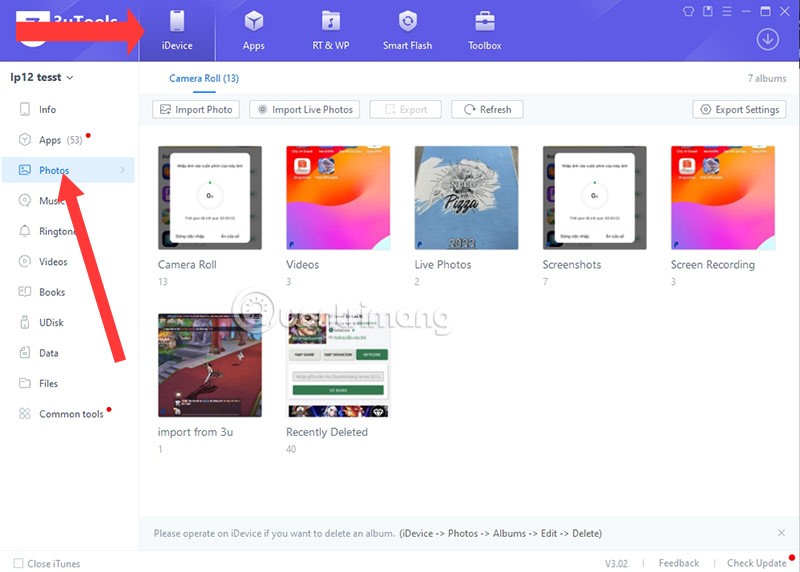
الخطوة 2: حدد الصور ومقاطع الفيديو التي تريد نسخها من جهاز iPhone الخاص بك. إذا كنت تريد تحديد عدة صور ومقاطع فيديو، فاضغط باستمرار على CTRL وانقر فوق الملف الذي تريد تحديده.
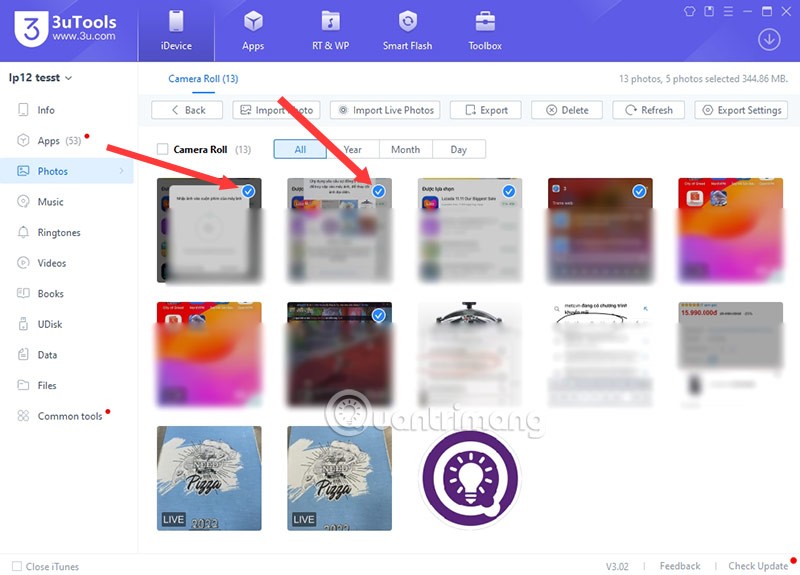
الخطوة 3: بمجرد تحديد ملفات الصور والفيديو التي تريد نسخها إلى جهاز الكمبيوتر الخاص بك، حدد "تصدير" لتصدير ملفات الصور والفيديو المحددة.
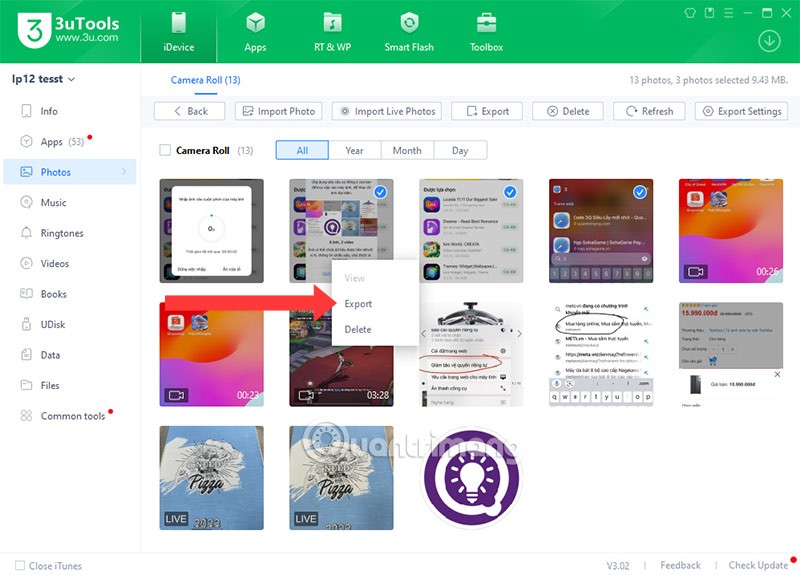
الخطوة 4: حدد المجلد الذي تريد نقل الملفات المحددة إليه وانقر فوق موافق لبدء نقل الملف.
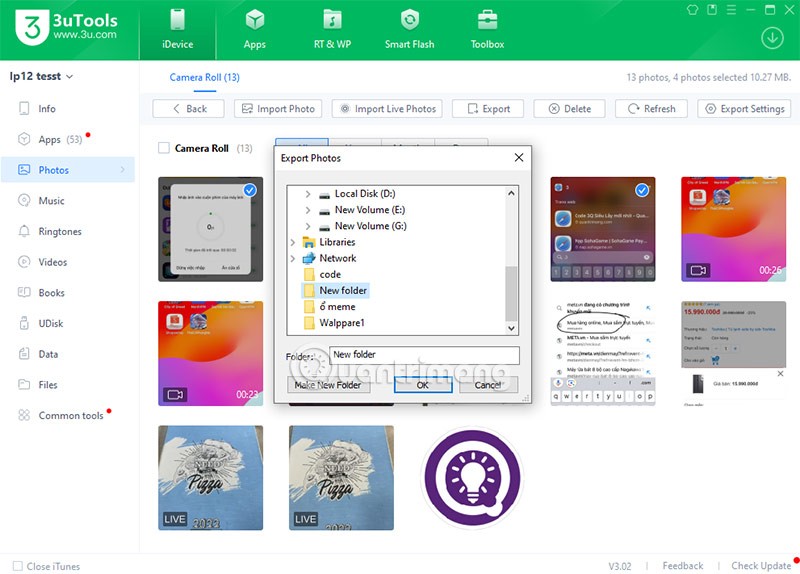
الخطوة 5: بعد ذلك، إذا أكملت نقل الملف، فسوف ترى إشعارًا معروضًا كما هو موضح أدناه.
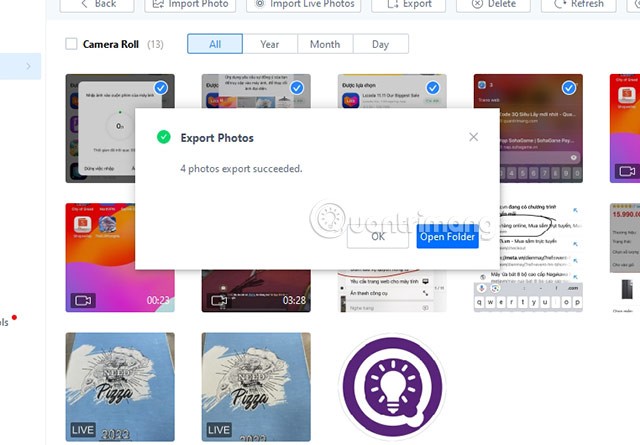
الآن قم بتحديد المجلد الذي قمت بتحديده لنقل الملفات إليه، يمكنك نقل ملفات فردية أو تحديد المجلد بأكمله لنقله مرة أخرى من الكمبيوتر إلى جهاز iPhone الخاص بك.
من الممكن أنه مع طرازات iPhone 15 الحالية، تمت زيادة سرعات نقل الملفات بسرعة، وخاصة على خطوط iPhone 15 Pro وPro Max عندما تكون مزودة بمنافذ USB-C 3.0. بفضل منافذ USB-C الموجودة على طرازات iPhone 15، سيتم تحسين سرعات نقل الملفات بشكل كبير.
الطريقة 2: نسخ الصور من iPhone إلى الكمبيوتر مباشرة من نافذة Windows Explorer.
الخطوة 1: قم بتوصيل جهاز iPhone أو iPad بالكمبيوتر باستخدام كابل.

الخطوة 2: اسمح للكمبيوتر بالوصول إلى الهاتف بالنقر فوق "الثقة" .
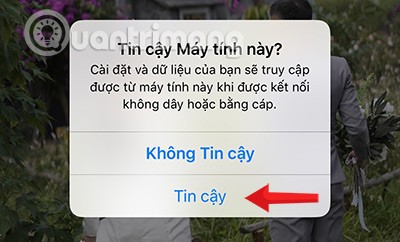
الخطوة 3: افتح جهاز الكمبيوتر الخاص بي أو هذا الكمبيوتر
سيتعرف Windows على جهاز iPhone/iPad الخاص بك باعتباره محرك أقراص USB، وسيعرضه في نافذة Explorer كما هو موضح. انقر على اسم الجهاز لفتح المجلدات المخزنة على iPhone في نافذة Windows Explorer.
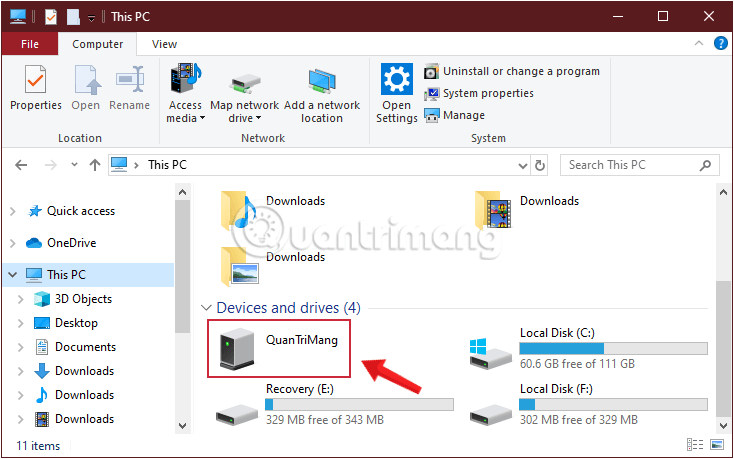
الخطوة 4: الوصول إلى مجلد الصور الخاص بجهاز iPhone.
ولنسخ الصور من iPhone إلى الكمبيوتر، انتقل إلى مجلد iPhone (اسم iPhone الخاص بك) > التخزين الداخلي > DCIM > 103APPLE (بناءً على كل جهاز، قد يختلف هذا الاسم)، حدد الصور المطلوبة وانسخها إلى الكمبيوتر كالمعتاد.
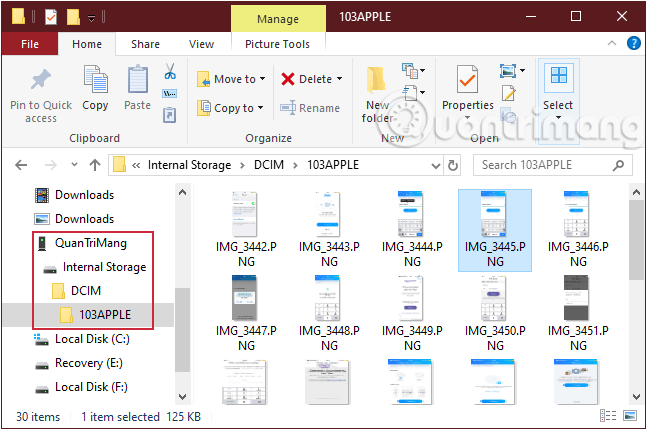
بالطبع، يمكنك القيام بالعكس، نسخ الصور من جهاز الكمبيوتر الخاص بك إلى جهاز iPhone أو iPad لمراجعتها عند الحاجة أو استخدامها كخلفية...
الطريقة 3: نقل الصور من iPhone إلى الكمبيوتر باستخدام تطبيق الصور على Windows 10
يوفر لك Windows 10 ميزة مفيدة للغاية تساعدك على نقل الصور من جهاز متصل عبر منفذ USB إلى الكمبيوتر الخاص بك بسرعة كبيرة. تفعل ما يلي:
الخطوة 1: قم بتوصيل جهاز iPhone أو iPad بالكمبيوتر باستخدام كابل USB.
الخطوة 2: انتقل إلى شريط بحث Windows واكتب "الصور" للبحث عن تطبيق "الصور".
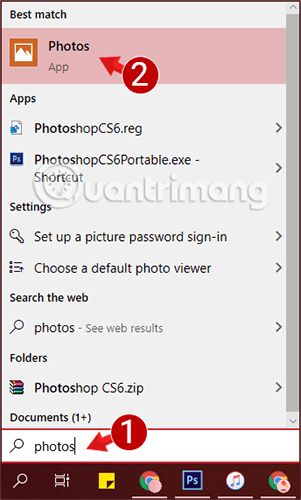
الخطوة 3: انقر فوق "استيراد" الموجود في الجزء العلوي الأيمن من نافذة "الصور " وحدد " من جهاز USB".
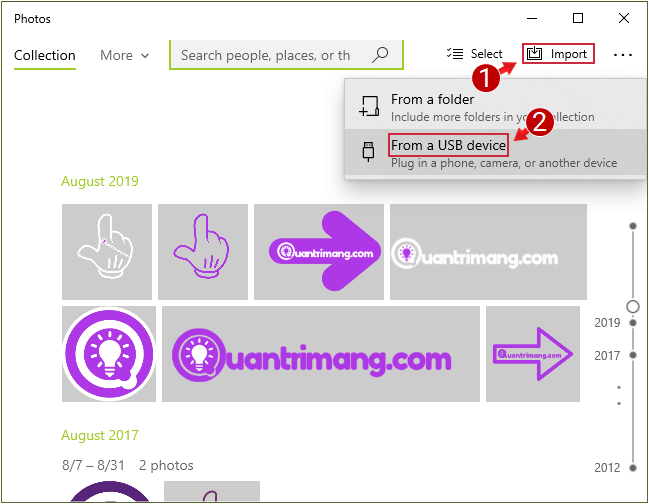
الخطوة 4: يظهر مربع حوار آخر، وسيتم عرض الصور الموجودة على جهاز iPhone المتصل هنا. حدد الصور التي تريد نقلها إلى جهاز الكمبيوتر الخاص بك وانقر فوق استيراد المحدد.
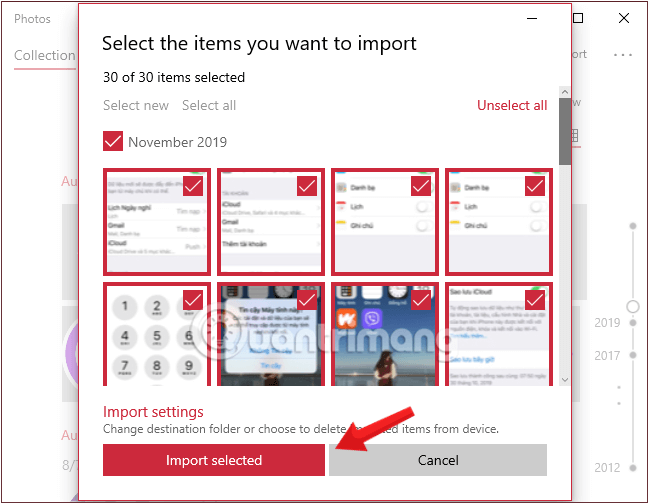
سيتم الآن نقل الصورة على الفور إلى مجلد التنزيل على الكمبيوتر المستخدم.
نأمل أن تساعدك هذه الطريقة لنسخ الصور من iPhone أو iPad إلى الكمبيوتر بدون iTunes في نسخ الصور التي تحتاجها بسرعة، مما يوفر لك المزيد من الوقت.
حظ سعيد!
لا يوجد شيء معقد حول كيفية القيام بذلك.
تعلم كيفية نسخ الصور من اي فون إلى الكمبيوتر بطريقة بسيطة وسهلة، وكما أن عملية المزامنة مع iTunes وiCloud تضمن لك حلًا فوريًا لنقل البيانات.
ليس بالضرورة أن يبدو هاتف سامسونج جالاكسي الفاخر مطابقًا تمامًا لأي هاتف آخر في السوق. مع بعض التعديلات البسيطة، يمكنك جعله أكثر خصوصية وأناقة وتميزًا.
بعد أن سئموا من نظام التشغيل iOS، تحولوا أخيرًا إلى هواتف Samsung، وليس لديهم أي ندم على هذا القرار.
تتيح لك واجهة ويب حساب Apple في متصفحك عرض معلوماتك الشخصية، وتغيير الإعدادات، وإدارة الاشتراكات، والمزيد. ولكن في بعض الأحيان، قد لا تتمكن من تسجيل الدخول لأسباب متعددة.
سيساعدك تغيير DNS على iPhone أو تغيير DNS على Android في الحفاظ على اتصال مستقر وزيادة سرعة اتصال الشبكة والوصول إلى المواقع المحظورة.
عندما تصبح ميزة "العثور على موقعي" غير دقيقة أو غير موثوقة، قم بتطبيق بعض التعديلات لجعلها أكثر دقة عندما تكون هناك حاجة إليها بشدة.
لم يتوقع الكثير من الناس أبدًا أن تصبح الكاميرا الأضعف في هواتفهم سلاحًا سريًا للتصوير الإبداعي.
الاتصال قريب المدى هو تقنية لاسلكية تسمح للأجهزة بتبادل البيانات عندما تكون قريبة من بعضها البعض، عادة في غضون بضعة سنتيمترات.
قدمت Apple ميزة "الطاقة التكيفية"، التي تعمل جنبًا إلى جنب مع وضع الطاقة المنخفضة. كلاهما يُطيل عمر بطارية iPhone، لكنهما يعملان بطرق مختلفة تمامًا.
مع تطبيقات النقر التلقائي، لن تحتاج إلى القيام بالكثير عند لعب الألعاب أو استخدام التطبيقات أو المهام المتاحة على الجهاز.
اعتمادًا على احتياجاتك، من المرجح أن تحصل على مجموعة من الميزات الحصرية الخاصة بـ Pixel تعمل على جهاز Android الحالي لديك.
لا يتضمن الإصلاح بالضرورة حذف صورك أو تطبيقاتك المفضلة؛ حيث يتضمن One UI بعض الخيارات التي تسهل استعادة المساحة.
يتعامل معظمنا مع منفذ شحن هواتفنا الذكية كما لو أن وظيفته الوحيدة هي الحفاظ على شحن البطارية. لكن هذا المنفذ الصغير أقوى بكثير مما يُفترض به.
إذا كنت قد سئمت من النصائح العامة التي لا تنجح أبدًا، فإليك بعض النصائح التي غيّرت بهدوء طريقة التقاط الصور.
إذا كنت تبحث عن هاتف ذكي جديد، فأول ما ستقع عليه عيناك بطبيعة الحال هو ورقة المواصفات. فهي مليئة بمعلومات عن الأداء، وعمر البطارية، وجودة الشاشة.
عند تثبيت تطبيق على جهاز iPhone من مصدر آخر، ستحتاج إلى تأكيد موثوقية التطبيق يدويًا. بعد ذلك، سيتم تثبيت التطبيق على جهاز iPhone الخاص بك للاستخدام.














